文章詳情頁
Win10怎么以兼容模式打開軟件
安裝軟件時非常常見的一件事情,但是有時候我們在安裝完成軟件后,發現軟件不能打開,雙擊之后沒有反應,使用管理員的身份運行也沒有用,那么這是怎么回事呢,首先大家得檢查一下是否是軟件破損了,或者電腦上安裝了一些殺毒軟件,如果排除以上這些因素后,那么很可能是因為該軟件兼容性不好,無法在電腦上運行,其實大家只需要用兼容模式運行該軟件就沒問題了,那么具體如何操作呢,和小編一起來看看吧!
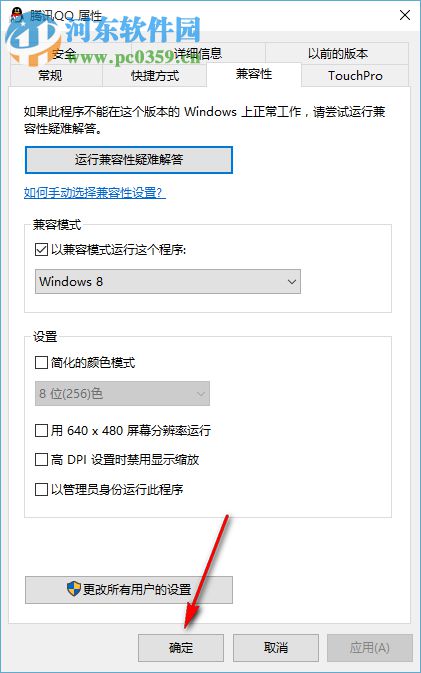
第一步:首先打開電腦,找到我們想要運行的軟件,然后右鍵單擊選擇“屬性”。

第二步:進入屬性設置界面后,選擇“兼容性”并單擊,除此之外,我們還可以看到我們可以為該界面設置快捷方式。‘
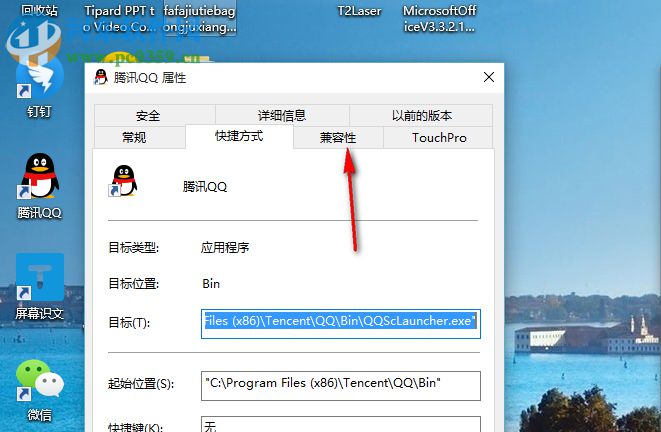 ’
’
第三步:找到“以兼容模式運行這個程序”選項并單擊,然后將整個選項勾選上。
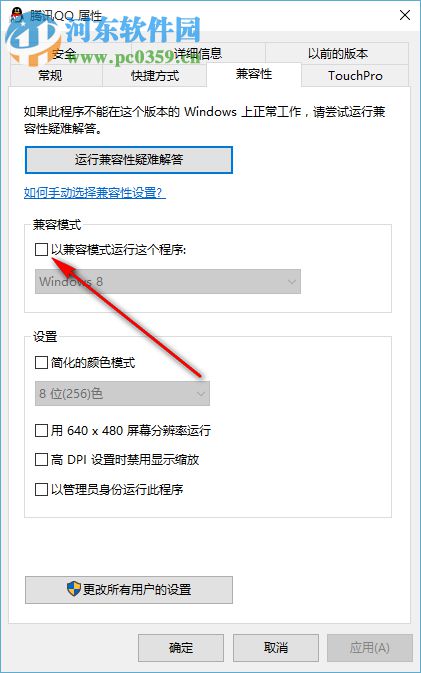
第四步:找到以兼容模式運行這個程序選項下方的下拉框,我們在這里選擇“win8”,大家可以根據自己電腦的版本選擇。
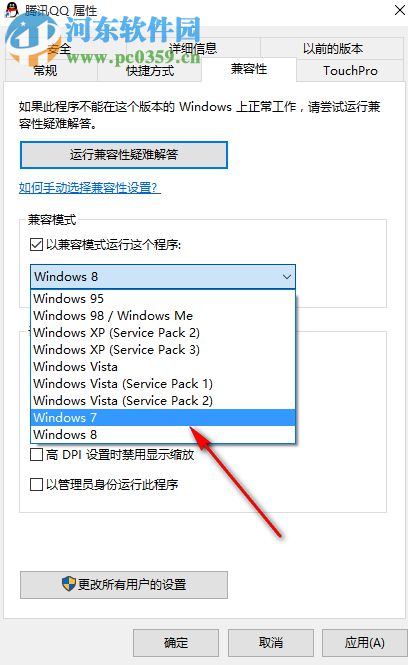
第五步:設置完以上這些選項后,我們找到軟件下方的“應用”,然后單擊,單擊之后系統變會自動的為該軟件設置兼容模式。
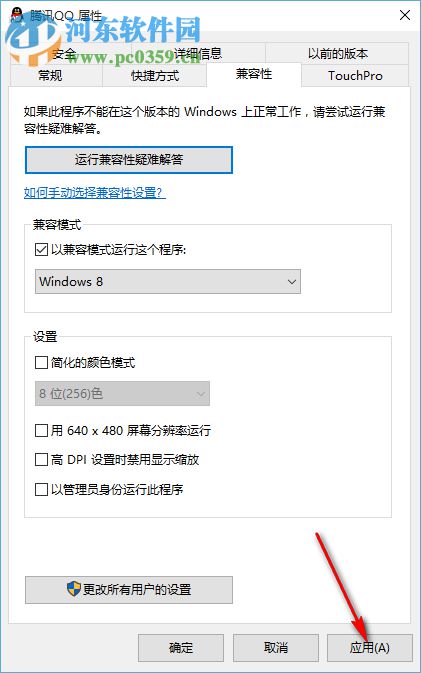
第六步:點擊確定,大家完成所有步驟后,我們將該軟件關閉,然后再次試著打開該軟件時就是兼容模式了。
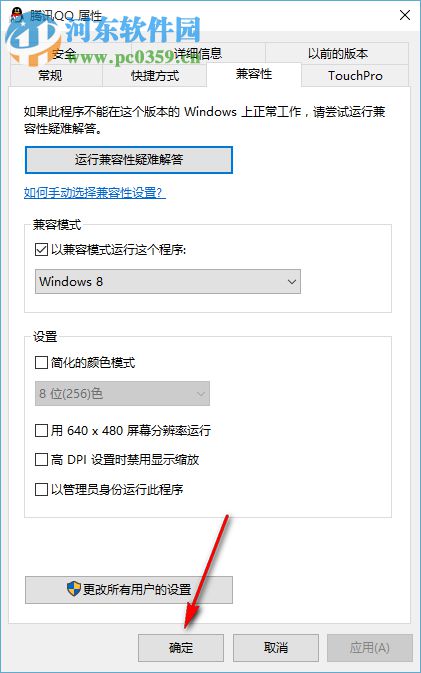
這些方法是很簡單的,以后再遇到這類似的問題,同樣可以使用這個方法,以上是Win10以兼容模式打開軟件的方法的全部內容,希望對大家有幫助。
相關文章:
1. Win10提示0x80073712如何解決?win10更新失敗0x80073712的解決方法2. Win10怎么設置任務欄上的圖標大小?3. Win10開始菜單變成灰色怎么處理?開始菜單變灰解決方法4. 鼠標怎么設置為左手? deepin20左手鼠標設置方法5. Win11磁盤分區后怎么恢復到分區前?Win11磁盤分區后在恢復的方法6. Win10電腦怎么取消自動關機功能?7. Win11加密功能怎么添加到右鍵菜單? Win11加密解密右鍵快捷添加方法8. Mac版steam錯誤代碼118怎么解決?Mac版steam錯誤代碼118解決教程9. Win10怎么設置自動更新地圖?win10設置自動更新地圖的技巧10. 企業 Win10 設備出現開始菜單和任務欄快捷方式消失問題,微軟展開調查
排行榜

 網公網安備
網公網安備